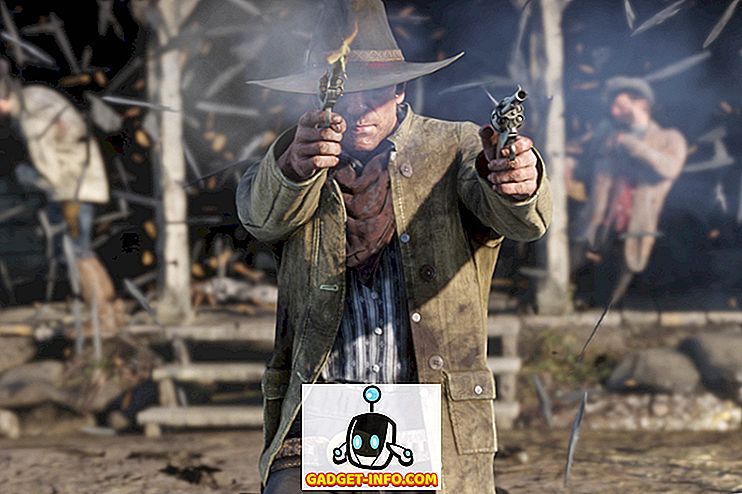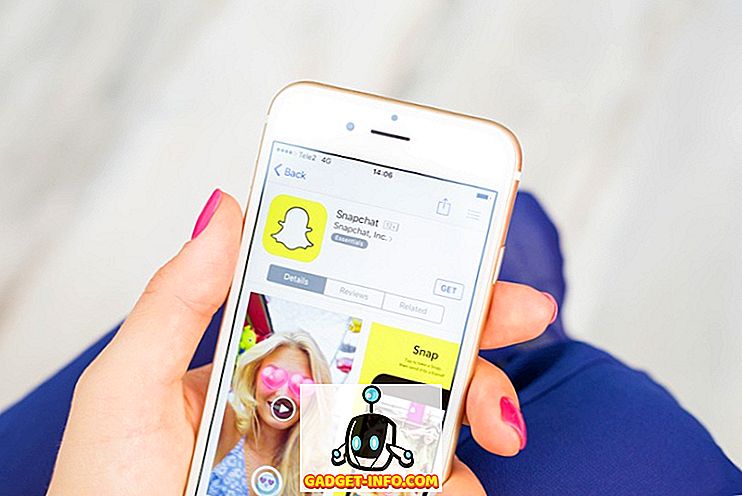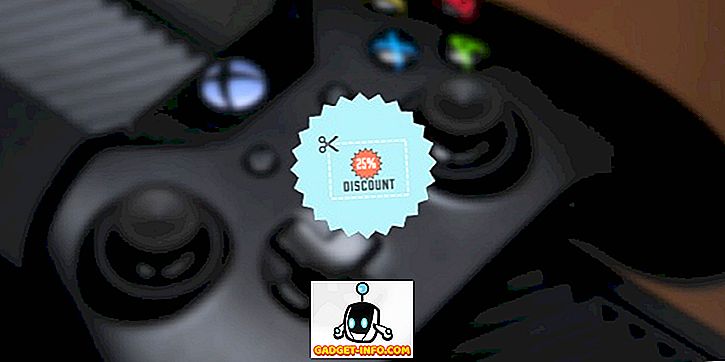Ak chcete získať zvuk zo súborov Flash Video (vo formáte FLV), máte k dispozícii niekoľko možností. Nanešťastie, výber, ktorý mnohí z nich urobia pre vás, je kódovanie zvukového prúdu do iného formátu. V niektorých prípadoch to nie je problém, ale ak sa snažíte udržať zvuk identický s tým, čo je vo vnútri videa, potom chcete niečo, čo z jedného zvuku odoberá zvuk. FFmpeg, multimediálny nástroj pre Linux, Mac a Windows, to dokáže ľahko.
Nižšie uvedený príklad bude pre Linux, ale akonáhle ho nainštalujete na systém Windows alebo Mac, môžete spustiť rovnaký príkaz ako je uvedené nižšie.
Stiahnuť a nainštalovať FFmpeg
Najprv budete musieť stiahnuť a nainštalovať FFmpeg. Väčšina distribúcií má FFmpeg v repozitároch softvéru, hoci z nej môže byť odstránená nejaká podpora z dôvodov softvérových patentov. Bez ohľadu na to bude pre naše účely pomerne jednoduchá verzia FFmpeg. V systéme Ubuntu stačí použiť nasledujúci príkaz v termináli:

Tento príkaz tiež nainštaluje niekoľko ďalších knižníc (spolu s FFmpeg) potrebných na podporu zariadenia, formátov a filtrov.
Extrahovanie zvuku z súborov FLV
Po inštalácii je FFmpeg pomerne jednoduchý, pokiaľ viete, ktoré príkazy sa majú používať. Existujú stovky rôznych možností, špeciálna syntax na použitie v rôznych situáciách a čistá sila a zložitosť môžu byť trochu ohromujúce. Našťastie, pre našu prácu je FFmpeg veľmi jednoduché.
Prvá vec, ktorú musíme urobiť, je presne zistiť, aké kodeky sa používajú v našom FLV súbore. Ak to chcete urobiť, otvorte terminál (ak ešte nie je otvorený) a prejdite do adresára, kde sa nachádza súbor FLV. V našom príklade sa súbor nazýva Bohemian_Rhapsody.flv a nachádza sa na ploche. Takže príkaz na typ by bol:

Týmto sa program Terminal presunie do rovnakého adresára (v tomto prípade na pracovnú plochu), takže všetky naše príkazy budú v ňom aktívne. To je dôležité, pretože ak poviete programu (ako FFmpeg), že bude konať v súbore, iba súbor nie je tam, kde Terminal "hľadá", potom dostanete chyby.
Teraz, keď sme použili cd na zmenu adresára na plochu, musíme zadať nasledujúci príkaz:

Poznámka: Ak sa to pokúšate spolu s tutoriálom, nahraďte názov vášho súboru vždy, keď ho vidíte v príkazoch.
Vyššie uvedený príkaz je trochu hack a dostanete chyby, ale nebojte sa. Čo sme vlastne povedali ffmpeg je, že Bohemian_Rhapsody.flv je vstupný súbor. To je to, čo "-i" hovorí ffmpeg.
Keď po príkaze zadáme klávesu Enter, neoznámili sme ffmpeg presne, čo má robiť so súborom, takže vyplienú chybu. Žiadne biggie. Len to ignorujte. Pretože spolu s chybou nám tiež poskytuje informácie o súbore. Časť, o ktorú nás zaujíma, bude vyzerať takto:

Vyššie uvedené informácie nám hovoria o nasledujúcich veciach. Preto nám hovorí, že prúd je zakódovaný pomocou kodéru AAC, má frekvenciu 44100 Hz (správna vzorkovacia frekvencia pre napaľovanie na CD), je to stereo, používa 16-bitové vzorky a má bitrate 107 kb / s. Na účely extrakcie nás najviac zaujíma, že súbor má zvuk AAC. Keď to viete, stačí zadat nasledujúci príkaz:

Tu je to, čo robia rôzne časti predchádzajúceho príkazu:
ffmpeg - spúšťa FFmpeg
-i Bohemian_Rhapsody.flv - poskytuje FFmpeg s názvom vstupného súboru
-vn - hovorí FFmpeg, že ignoruje videozáznam
-acodec copy - skopíruje zvukovú stopu (namiesto kódovania do iného formátu)
Bohemian_Rhapsody.m4a - názov výstupného súboru
Po zadaní predchádzajúceho príkazu by mal prejsť iba jedna sekunda a mali by ste si všimnúť nový súbor na pracovnej ploche s názvom Bohemian_Rhapsody.m4a, ktorý neobsahuje nič iné ako pôvodnú zvukovú stopu z pôvodného súboru FLV. Stačí ho otvoriť vo vašom obľúbenom prehrávači médií a dať počúvať, uistite sa, že všetko je tak, ako by malo byť.

Je to tak jednoduché. Samozrejme, FFmpeg má veľa, mnoho ďalších možností. Môžete prekopírovať zvuk do iného formátu pre nahrávanie do mobilného telefónu, MP3 prehrávača alebo súboru WAV. Môžete manipulovať s videom z pôvodného FLV, ak chcete, bláboliť s bitrate, vzorkovacia frekvencia a počet kanálov.
A možno sa budete chcieť dozvedieť, že neskôr, ale zatiaľ viete jednu vec s istotou: je jednoduché použiť FFmpeg na extrahovanie zvuku zo súboru vo formáte FLV. Jednoduché a rýchle.